Ce este Samsung Smart Switch Mobile. V-ați schimbat telefonul și ați cumpărat un telefon Samsung și nu știți cum să transferați date de pe vechiul telefon? Plănuiți să faceți o copie de rezervă completă a smartphone-ului Samsung, dar nu știți cum să faceți acest lucru? Ei bine, este simplu! Pentru mai multe detalii citiți în continuare acest articol.

Trebuie să știți că există un program compatibil atât cu Windows cât și cu MacOS, care vă permite să gestionați cu ușurință datele noilor telefoane Samsung. Se numește Smart Switch și permite nu numai backup și restaurarea datelor, ci și actualizarea sistemului de operare și transferul datelor de pe iPhone. Este disponibil chiar și ca aplicație pentru Android (se numește Smart Switch Mobile), aceasta vă permite să schimbați cu ușurință datele de pe un telefon la altul.
Doriți să aflați mai multe detalii? Ei bine, citiți în continuare acest articol despre modul în care funcționează Samsung Smart Switch, și veți afla cum puteți instala programul pe calculator (Windows și MacOS), pentru a crea copii de rezervă și pentru a restaura datele, pentru a actualiza software-ul și să transferați date de pe un dispozitiv pe altul cu aplicația Smart Switch Mobile.
Conţinut
Ce este Smart Switch?
Smart Switch este un program care vă ajută să mutați datele de pe un dispozitiv vechi pe un nou dispozitiv Samsung Galaxy rapid și ușor. Există două tipuri de aplicații Smart Switch: una pentru versiunea PC (Smart Switch) și alta care trebuie instalată direct pe dispozitiv (Smart Switch Mobile).
Ce este Samsung Smart Switch Mobile?

Smart Switch Mobile este o aplicație care permite gestionarea conținutului de pe dispozitivele mobile. În plus, vă permite să vă mutați contactele, fotografiile, calendarul, mesajele SMS și chiar setările dispozitivului pe un nou dispozitiv Samsung Galaxy.
În plus, Smart Switch este o soluție care vă ajută să găsiți aplicațiile preferate sau chiar să sugerați unele similare pe Google Play. Smart Switch vă va ajuta, de asemenea, să scanați, să transferați conținutul stocat pe dispozitiv și chiar pe cardul SD.
Dispozitive compatibile
Iată dispozitivele acceptate de Smart Switch:
Apple: dispozitive cu iOS versiunea 4.2.1 sau o versiune ulterioară.
Blackberry: versiunea 6.0 sau o versiune ulterioară.
LG: versiunea Android 2.3 sau o versiune ulterioară.
Nokia: Seria 40 sau o versiune ulterioară.
Samsung: versiunea 2.5.2 sau o versiune ulterioară.
Dacă dispozitivul vostru nu este compatibil cu Smart Switch, puteți utiliza programul Samsung Kies. Informați-vă despre diferența dintre Smart Switch și Kies pentru a înțelege ce le caracterizează și care sunt noile funcții introduse de Smart Switch.
Instalare Smart Switch pe PC
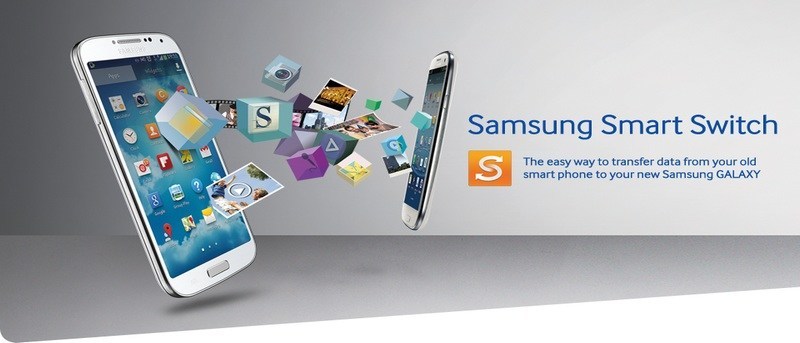
Pentru a instala Samsung Smart Switch pe PC, accesați site-ul oficial al programului și derulați în jos, până când găsiți butonul Descărcați pentru Windows, pe care trebuie să faceți click pentru a începe descărcarea.
După terminarea descărcării, porniți instalarea Smart Switch deschizând fișierul Smart_Switch_PC_setup.exe. În fereastra care se deschide, faceți click pe butonul Da, și instalați programul. Acum, este timpul să conectați smartphone-ul Samsung la PC prin cablu microUSB.
Faza de recunoaștere a telefonului de către program poate dura câteva secunde, deci nu vă faceți griji dacă conectarea nu este rapidă. Atunci când Smart Switch recunoaște telefonul mobil, se deschide un ecran cu numele dispozitivului, plus operațiile pe care le puteți efectua: Backup, Restore și Synchronize Outlook.
Dacă aveți un Mac, descărcați Smart Switch, de pe site-ul oficial al programului, începeți descărcarea făcând click pe butonul Descărcarăți pentru MacOS. După terminarea descărcării, deschideți pachetul dmg și porniți executabilul. În fereastra care se deschide, faceți click pe butonul Continuare de două ori consecutiv. Apoi tastați parola contului vostru de utilizator pe macOS și dați ok.
Dacă ați făcut acest lucru în mod corect, ar trebui să vedeți ecranul Welcome to Smart Switch, unde vi se va cere să conectați dispozitivul pentru a începe. Acum, luați cablul microUSB și conectați smartphone-ul Samsung la Mac. De asemenea, în MacOS, programul Samsung Smart Switch vă permite să efectuați copii de rezervă sau să restaurați datele, pe lângă sincronizarea clientului de e-mail Outlook.
Backup și restaurarea datelor
Una dintre cele mai interesante caracteristici la Smart Switch pentru PC și Mac este capacitatea de a face o copie de rezervă și de a restaura datele telefonului dacă, de exemplu, doriți să creați copii de rezervă la fișierele din telefon, faceți click pe opțiunea Backup și dați click pe permiteți, în caseta care se deschide automat pe telefon.
După câteva secunde, programul va porni automat procesul de copiere a fișierelor de pe telefonul smartphone, inclusiv imaginile din galerie. Operația poate dura mai multe minute, mai ales dacă telefonul are mulți GB cu videoclipuri și aplicații.
Când operația este finalizată, se va deschide un ecran cu data creării și numele telefonului din care a fost executată copia de rezervă. În ecranul programului Smart Switch veți găsi, de asemenea, folderele care au fost salvate corect.
În plus față de copia de rezervă a fișierelor, Samsung Smart Switch vă permite să restaurați datele dintr-o copie de rezervă finalizată anterior. Aceasta este o funcție foarte utilă, mai ales dacă tocmai ați pierdut câteva date importante de pe telefon și nu știți cum să le recuperați.
Pentru a continua cu restaurarea datelor prin intermediul programului Smart Switch, faceți click pe elementul Restaurare care se află pe ecranul principal și așteptați deschiderea ferestrei noi, unde vă avertizează cu privire la copia de rezervă pe care o restaurați pe telefon.
Înainte de a continua procesul de restaurare, puteți alege să faceți click pe butonul Selectați datele de rezervă și să selectați dosarul dorit (dosarul implicit indică cea mai recentă dată de creare). În plus, programul vă permite să alegeți ce fișiere vor fi salvate în copia de rezervă. De exemplu, dacă doriți să deselectați unul sau mai multe fișiere, debifați pur și simplu fiecare dintre elementele de pe ecran.
Alegeți cu atenție ce fișiere vreți să restaurați pe smartphone-ul vostru Samsung și, când ați făcut alegerea, faceți click pe butonul OK.
Actualizarea dispozitivelor
Doriți să actualizați firmware-ul smartphone-ului Samsung, dar nu știți cum? Soluția poate fi reprezentată și în acest caz de programul Smart Switch pentru Windows și MacOS. Programul oficial al gigantului coreean, atunci când este conectat la telefon, poate prelua informațiile necesare cu privire la posibila disponibilitate a unei actualizări a sistemului de operare și o va afișa sub numele dispozitivului conectat.
Dacă alegeți să actualizați sistemul de operare prin Smart Switch, faceți click pe butonul Actualizare și așteptați ca următorul ecran să se încarce, afișând codul de actualizare și mărimea în MB.
Alternativă la Samsung Smart Switch pentru Windows și Mac
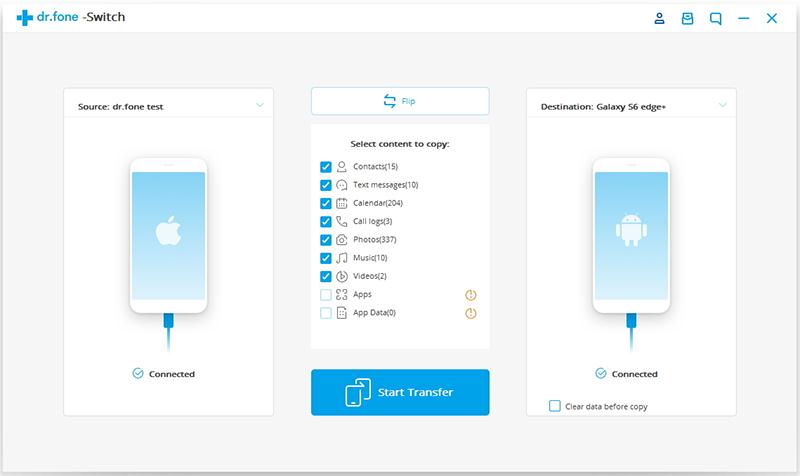
dr.Fone Switch este în prezent cea mai bună alternativă la Samsung Smart Switch. Datorită acestui program puteți transfera date direct între dispozitive mobile chiar și cu diferite sisteme de operare (iOS, Android, Windows Phone etc). Spre deosebire de Smart Switch, dr.Fone este, de asemenea, mult mai ușor și mai intuitiv de utilizat.
Trebuie doar să conectați dispozitivele și automat vor fi afișate datele pe care le puteți transfera între ele (poze, mesaje, contacte, videoclipuri etc).